طاب مسائك!
أعدت تثبيت Windows 7 على كمبيوتر محمول ASUS B551LA ، وقمت بتنزيل برامج التشغيل من الموقع الرسمي ، ولكن عندما ضغطت على Fn + F2 ، فإنه يعرض باستمرار "إيقاف تشغيل جميع الأجهزة اللاسلكية".
محول الشبكة متصل ، ويتم توفير برنامج التشغيل له.



حاولت تثبيت Keyboard Device Filter Utility ، ولم يساعد ذلك.
إعادة تثبيت Windows مرة أخرى ، لا توجد نتيجة أيضًا.
إجابة
طاب مسائك. سيكون من الجيد معرفة المزيد من المعلومات حول المشكلة. على سبيل المثال ، هل كانت شبكة Wi-Fi تعمل بشكل جيد على هذا الكمبيوتر المحمول قبل إعادة تثبيت النظام. ما هي حالة الاتصال (رمز علبة).
يوجد محول Wi-Fi في مدير الجهاز. لديك جهاز Intel® Dual Band Wireless-N 7260. وهو قيد التشغيل ويعمل بدون أخطاء. عادةً ، عند الضغط على مجموعة مفاتيح Fn + F2 في أجهزة ASUS المحمولة ، يتم تشغيل Wi-Fi (الوحدات اللاسلكية) ، وعند الضغط عليه مرة أخرى ، يتم إيقاف تشغيله. من الغريب أن تحصل على خطأ "إيقاف تشغيل جميع الأجهزة اللاسلكية" في كل مرة تضغط عليها ولن يتم تشغيل Wi-Fi.
حاول القيام بما يلي:
- تمكين اللاسلكي عبر Mobility Center (Win + X). اقرأ المزيد في المقالة كيفية تمكين Wi-Fi على جهاز كمبيوتر محمول يعمل بنظام Windows 7.
- انظر بعناية إلى التوصيات الواردة في المقالة حول كيفية تمكين Wi-Fi وتوصيله على كمبيوتر محمول ASUS.
- إذا فشل كل شيء آخر ، فقم بتنزيل برنامج تشغيل Wireless (برنامج تشغيل Intel WiFi Wireless LAN) لجهاز B551LA من موقع ASUS الإلكتروني. حدد Windows 7 على موقع الويب وقم بتثبيته. إرشادات مفصلة هنا: كيفية تثبيت برنامج تشغيل محول Wi-Fi على كمبيوتر محمول ASUS.
- لديك الكثير من الأجهزة غير المعروفة في مدير جهازك. يُنصح بتثبيت كافة برامج التشغيل الضرورية من موقع ASUS الإلكتروني. بشكل أساسي على مجموعة الشرائح ، ATK (لمفاتيح الوظائف) ، Bluetooth ، LAN. كل برامج التشغيل هذه لجهاز الكمبيوتر المحمول الخاص بك موجودة على الموقع الرسمي. لقد تاكدت.
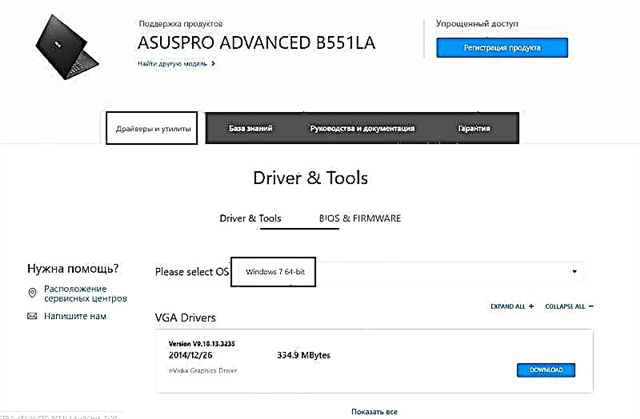 سيتعين عليك تنزيلها من جهاز آخر ونقلها إلى جهاز الكمبيوتر المحمول الخاص بك (حيث لا يمكنك توصيل الكمبيوتر المحمول بالإنترنت).
سيتعين عليك تنزيلها من جهاز آخر ونقلها إلى جهاز الكمبيوتر المحمول الخاص بك (حيث لا يمكنك توصيل الكمبيوتر المحمول بالإنترنت).
أعتقد أن هذه الحلول أكثر من كافية لحل مشكلتك.
05.04.20
3
ردا على سؤال من الإسكندر

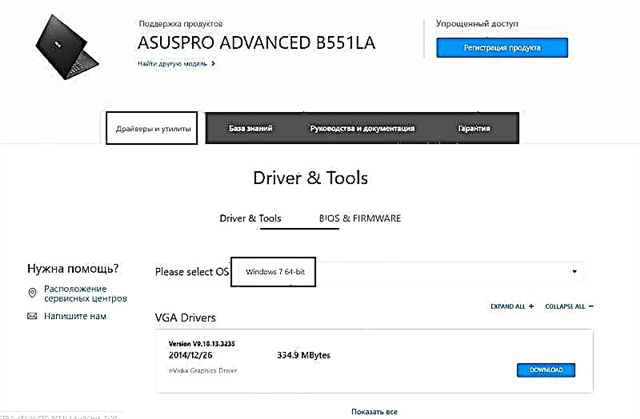 سيتعين عليك تنزيلها من جهاز آخر ونقلها إلى جهاز الكمبيوتر المحمول الخاص بك (حيث لا يمكنك توصيل الكمبيوتر المحمول بالإنترنت).
سيتعين عليك تنزيلها من جهاز آخر ونقلها إلى جهاز الكمبيوتر المحمول الخاص بك (حيث لا يمكنك توصيل الكمبيوتر المحمول بالإنترنت).








